使用Matlab绘制函数图像是一项常见任务,但初学者可能会感到困惑。php小编子墨将介绍绘制函数图像的详细步骤,包括创建函数句柄、指定x值范围、计算y值以及绘制图像。无论你是Matlab新手还是经验丰富的用户,本文都将为你提供有用的指导,帮助你轻松掌握Matlab绘图的这一重要方面。
打开,先来教大家画一个简单的函数,即y=x,具体代码如图所示。

按确定会出现一张图,如图所示,这就是该函数的图像,当中第一条语句是代表x的起始点与间隔,和终点,第二条是函数,第三条就是画。

有了上面的基础,来画一条曲线,比如y = x^2,然后将下图中所示的代码输入即可。
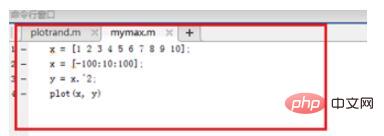
按下确定后,同样的会出现一张图片,上面画有函数的图像(y = x^2),代码含义就不写了,跟第一个差不多。
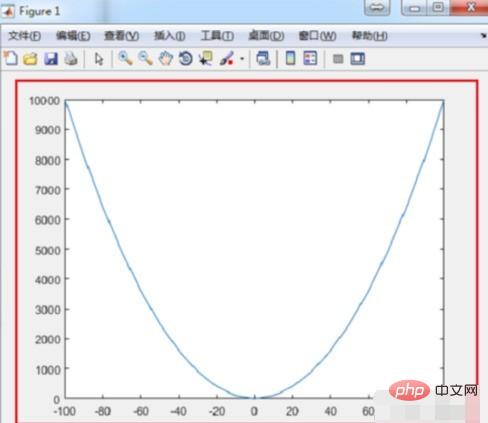
最后画一个难的,也就是第一张图片所示的图像,代码如图所示,当中title的含义顾名思义就是设置图像标题的意思,grid是设置网格线。


以上是Matlab画函数图像的操作方法的详细内容。更多信息请关注PHP中文网其他相关文章!




